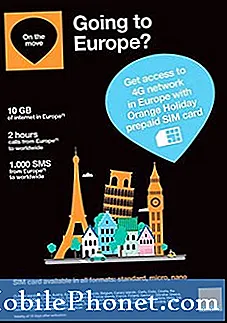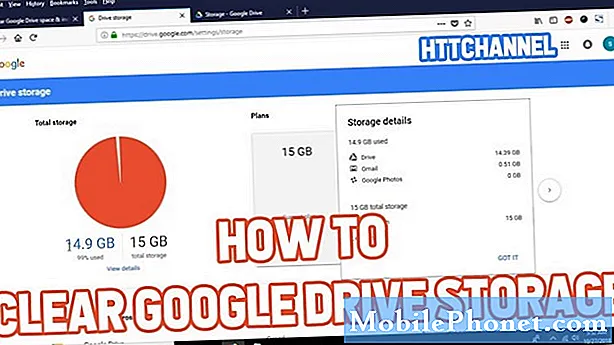Gdy pojawią się problemy z Twoim Samsungiem Galaxy A6 lub jakimkolwiek innym smartfonem i nie wiesz, w czym problem, reset zawsze będzie najlepszą decyzją, jaką możesz podjąć. Może rozwiązać prawie każdy napotkany problem z oprogramowaniem, dlatego konieczne jest, aby wiedzieć, jak zresetować urządzenie.
W tym poście przeprowadzę Cię przez różne sposoby resetowania telefonu. Istnieją również inne procedury resetowania, które powinieneś wiedzieć, jak wykonać miękki reset lub jak zresetować ustawienia sieciowe w urządzeniu. Kontynuuj czytanie, ponieważ ten artykuł może ci pomóc w taki czy inny sposób.
Jeśli jednak szukasz rozwiązania innego problemu, zajrzyj do naszego przewodnika rozwiązywania problemów, ponieważ rozwiązaliśmy już najczęstsze problemy z tym telefonem. Znajdź problemy podobne do twojego i skorzystaj z sugerowanych przez nas rozwiązań. Jeśli nie działają dla Ciebie lub potrzebujesz dodatkowej pomocy, skontaktuj się z nami za pośrednictwem naszego Kwestionariusza dotyczącego Androida.
Jak wykonać wymuszony restart lub miękki reset w Galaxy A6
Ta metoda przyda się, jeśli Twój Galaxy A6 zamarzł lub utknął na czarnym ekranie śmierci, w którym urządzenie nie reaguje już na dotyk lub cokolwiek, co robisz. Najczęściej taki problem jest spowodowany awarią oprogramowania układowego, a najlepszym rozwiązaniem jest miękki reset. To symulowane wyjmowanie baterii i telefony z niewymiennymi bateriami powinny na to zareagować. Oto jak to się robi…
- Naciśnij i przytrzymaj jednocześnie przycisk zmniejszania głośności i klawisz zasilania przez 10 sekund lub dłużej.
To wystarczy, aby telefon się uruchomił, ale jeśli po tym nadal nie odpowiada, wypróbuj inną metodę:
- Naciśnij i przytrzymaj przycisk zmniejszania głośności i jeszcze go nie puszczaj.
- Teraz naciśnij i przytrzymaj klawisz zasilania, jednocześnie przytrzymując przycisk zmniejszania głośności.
- Trzymaj oba klawisze razem wciśnięte przez 10 sekund lub dłużej.
Jest taki sam jak pierwszy, ale tym razem upewniamy się, że klawisz zasilania jest naciśnięty po przycisku zmniejszania głośności.
Jak zresetować ustawienia sieciowe w Galaxy A6
Będziesz musiał to zrobić, jeśli Twój telefon ma problemy z łączeniem się z sieciami lub innymi urządzeniami. Na przykład, jeśli nie może już połączyć się z siecią Wi-Fi, była używana do łączenia się lub nie sparuje się z Twoimi urządzeniami Bluetooth. Po zakończeniu zresetowanie ustawień sieciowych spowoduje następujące zmiany.
- Zapisane sieci Wi-Fi zostaną usunięte.
- Sparowane urządzenia Bluetooth zostaną usunięte.
- Ustawienia synchronizacji danych w tle zostaną włączone.
- Ustawienia ograniczające dane w aplikacjach, które zostały ręcznie włączone / wyłączone przez klienta, zostaną zresetowane do ustawień domyślnych.
- Tryb wyboru sieci zostanie ustawiony na automatyczny.
Tylko dane mobilne pozostaną włączone po zakończeniu, więc jeśli chcesz połączyć się z hotspotem w Twojej okolicy, musisz włączyć Wi-Fi. Oto jak zresetować ustawienia sieciowe w telefonie…
- Na ekranie głównym przesuń palcem w górę w pustym miejscu, aby otworzyć tacę aplikacji.
- Stuknij Ustawienia> Zarządzanie ogólne> Resetuj> Resetuj ustawienia sieciowe.
- Dotknij RESETUJ USTAWIENIA.
- Jeśli ustawiłeś kod PIN, wprowadź go.
- Dotknij RESETUJ USTAWIENIA. Po zakończeniu pojawi się okno potwierdzenia.
Jak zresetować wszystkie ustawienia w Galaxy A6
Jeśli zmieniłeś niektóre ustawienia w telefonie i nie wiesz, jak przywrócić je do wartości domyślnych, ta procedura będzie przydatna. Ma również podobny efekt jak reset, ale żadne pliki i dane nie zostaną usunięte po zakończeniu. Zasadniczo radzi sobie z prawie wszystkimi ustawieniami i / lub konfiguracją, a oto jak to zrobić…
- Na ekranie głównym przesuń palcem w górę w pustym miejscu, aby otworzyć tacę aplikacji.
- Stuknij Ustawienia> Zarządzanie ogólne> Resetuj> Resetuj ustawienia.
- Dotknij RESETUJ USTAWIENIA.
- Jeśli ustawiłeś kod PIN, wprowadź go.
- Dotknij RESETUJ USTAWIENIA.
- Urządzenie uruchomi się ponownie, aby zresetować ustawienia.
Jak przywrócić ustawienia fabryczne Galaxy A6
Jest to najpopularniejsza i najczęściej używana procedura resetowania, ponieważ jest łatwa i zalecamy ją, jeśli masz drobne problemy z telefonem i nadal można go pomyślnie uruchomić. Na przykład zastosujesz tę procedurę, jeśli Twój telefon stał się tak powolny lub ma słabe działanie. Ale ponieważ przywraca ustawienia fabryczne, utracisz wszystkie pliki przechowywane w pamięci wewnętrznej telefonu, więc musisz zrobić kopię zapasową ważnych rzeczy, których nie chcesz stracić. Oto jak to się robi:
- Utwórz kopię zapasową danych w pamięci wewnętrznej. Jeśli zalogowałeś się na konto Samsung na urządzeniu, aktywowałeś Anti-theft i będziesz potrzebować swoich poświadczeń Samsung, aby zakończyć reset główny.
- Na ekranie głównym przesuń palcem w górę w pustym miejscu, aby otworzyć plik Aplikacje taca.
- Kran Ustawienia > Chmura i konta > Kopia zapasowa i przywracanie.
- Dotknij następujących suwaków, aby wybrać żądane ustawienie:
- Utwórz kopię zapasową moich danych
- Automatyczne przywracanie
- Naciskaj klawisz Wstecz (prawy dolny róg), aż dojdziesz do głównego Ustawienia menu.
- Kran Zarządzanie ogólne > Resetowanie > Przywrócenie ustawień fabrycznych.
- Przewiń do dołu ekranu, a następnie stuknij RESETOWANIE > USUŃ WSZYSTKO.
- Jeśli masz włączoną blokadę ekranu, wprowadź swoje poświadczenia.
- Jeśli pojawi się monit o zweryfikowanie konta Samsung, wprowadź hasło, a następnie stuknij POTWIERDZAĆ.
- Poczekaj, aż urządzenie się zresetuje.
Po wykonaniu tej czynności będziesz musiał ponownie skonfigurować telefon jak nowy.
Jak wykonać reset główny w Galaxy A6
Reset główny jest w rzeczywistości taki sam jak reset do ustawień fabrycznych, ale używamy innego terminu, aby nasi czytelnicy mogli łatwo odróżnić i zrozumieć, o czym mówimy. Ta metoda jest wykonywana inaczej i przyda się, gdy telefon przestanie się uruchamiać lub wystąpią problemy z oprogramowaniem układowym. Jeśli Twój telefon nie może się już uruchomić i będziesz musiał wykonać tę procedurę, pliki zapisane w pamięci wewnętrznej telefonu zostaną usunięte i możesz nie być w stanie ich odzyskać. Oto jak to się robi:
- Wyłącz urządzenie.
- Naciśnij i przytrzymaj Zwiększ głośność klucz i Bixby , a następnie naciśnij i przytrzymaj Moc klucz.
- Po wyświetleniu zielonego logo Androida zwolnij wszystkie klawisze (komunikat „Installing system update” będzie wyświetlany przez około 30–60 sekund przed wyświetleniem opcji menu odzyskiwania systemu Android).
- wciśnij Ściszanie kilkakrotnie klawisz, aby zaznaczyć „wyczyść dane / przywróć ustawienia fabryczne.
- naciśnij Moc aby wybrać.
- wciśnij Ściszanie aż zostanie podświetlone „Tak - usuń wszystkie dane użytkownika”.
- naciśnij Moc aby wybrać i rozpocząć reset główny.
- Po zakończeniu resetu głównego zostanie podświetlona opcja „Uruchom ponownie system teraz”.
- wciśnij Przycisk zasilania aby ponownie uruchomić urządzenie.
Podobnie jak przywrócenie ustawień fabrycznych, po tym będziesz musiał skonfigurować urządzenie jak nowe.
Mam nadzieję, że ten post z poradami pomógł ci w taki czy inny sposób. Pomóż nam rozpowszechniać informacje, udostępniając ten post swoim znajomym lub osobom, które również mogą mieć podobne problemy. Dziękuje za przeczytanie!
ODPOWIEDNIE POSTY:
- Jak naprawić Samsung Galaxy A6 tylko ładuje z portu USB komputera
- Jak naprawić Samsung Galaxy A6 zablokowany w Bootloop po aktualizacji oprogramowania
- Jak naprawić niedziałający aparat Samsung Galaxy A6 2018, błąd: awaria kamery ostrzegawczej [Instrukcja rozwiązywania problemów]
- Jak odblokować zamrożony lub zablokowany smartfon Samsung Galaxy A6 2018 [Instrukcja rozwiązywania problemów]
Połącz się z nami
Jesteśmy zawsze otwarci na Państwa problemy, pytania i sugestie, dlatego zachęcamy do kontaktu wypełniając ten formularz. Jest to bezpłatna usługa, którą oferujemy i nie pobieramy za nią ani grosza. Pamiętaj jednak, że każdego dnia otrzymujemy setki e-maili i nie możemy odpowiedzieć na każdy z nich. Zapewniamy jednak, że czytamy każdą otrzymaną wiadomość. Dla tych, którym pomogliśmy, prosimy o rozpowszechnianie informacji, udostępniając nasze posty znajomym lub po prostu polubiąc naszą stronę na Facebooku i Google+ lub obserwując nas na Twitterze.